什麼是 Apple 無損音頻以及如何享受它
一些音樂愛好者對流媒體服務製作的音樂不滿意。 他們想听到更多的音質。 如果您想以最高質量聆聽音樂,就像藝術家想要的那樣,無損音頻就是答案。 Wh蘋果是無損的? 您將在本指南中找到答案。
Apple Music 在 2021 年進行了重大更新,新的 Lossless 和 Hi-Res Lossless 音頻設置對所有訂閱者免費,包括 Android 用戶。 超過 100 億首曲目的整個目錄將以使用 ALAC(Apple 無損音頻壓縮)的無損音頻格式提供。 第 1 部分將介紹什麼是 Apple Music Lossless 及其功能。 第 2 部分將重點介紹如何啟用 Apple Lossless。 第 3 部分將推荐一種工具,用於將下載的 Apple Lossless 歌曲備份為標準音樂格式。 那麼下面繼續學習吧。
文章內容 第 1 部分。 關於 Apple Music 中的無損音頻第 2 部分。 如何在您的設備上啟用 Apple Music 無損?第 3 部分。 如何備份 Apple Music 無損歌曲?部分4。 概要
第 1 部分。 關於 Apple Music 中的無損音頻
什麼是蘋果無損? Apple 使用 ALAC(Apple 無損音頻編解碼器)格式將其整個流媒體音樂目錄升級為無損音頻。 ALAC 是一種無損壓縮格式,可讓 Apple 製作更小的文件,而不會影響原始錄音的完整性。 這意味著它們的編碼過程很高,儘管它會佔用很多帶寬。 此類編碼的示例是 16 位/44.1 kHz 和 24 位 192 kHz。
編碼算法使用 CD 質量或錄音室質量的聲音。 有了它,您將在 Apple Music 中獲得最佳的音樂聆聽體驗。 如果您從 iTunes商店,那麼您下載的文件將採用高級音頻編碼 (AAC) 格式。 AAC 使用 VBR 或可變比特率壓縮技術。 這種壓縮算法檢測音頻的細節; 它根據此細節的數量調整比特率。 相反,ALAC 使用線性預測算法。 如果您使用過 LInear PCM,您就會知道這是怎麼一回事。 線性預測可以更準確地再現聲音,幾乎與其來源相同。
AAC 使用 VBR 或可變比特率壓縮技術。 這種壓縮算法檢測音頻的細節; 它根據此細節的數量調整比特率。 相反,ALAC 使用線性預測算法。 如果您使用過 LInear PCM,您就會知道這是怎麼一回事。 線性預測可以更準確地再現聲音,幾乎與它的來源相同。
ALAC 和 AAC 文件都具有 .m4a/.m4p 擴展名。 原因是它們都包含在 MP4 文件格式中。 ALAC 文件肯定會比對應的 AAC 文件大。 據估計,與 CD 相比,ALAC 文件大小可以為您節省大約 40% 到 60% 的存儲空間。
既然您知道什麼是 Apple Lossless,那麼如何在 Apple Music 中啟用它呢? 您的設備可以支持這種格式嗎? 請參閱下一部分。
第 2 部分。 如何在您的設備上啟用 Apple Music 無損?
我們已經討論過什麼是 Apple Lossless。 現在,問題是,哪些設備可以無損播放? 如果您的設備支持 Apple Music 無損音頻,如何啟用它? 現在讓我們來看看哪些設備可以從 Apple Lossless 中受益,哪些不能。
支持的設備
- iPhone(iOS 14.6+)
- iPad(iPadOS 14.6+)
- Mac(macOS Big Sur 11.4+)
- HomePod
- Apple TV 4K (tvOS 14.6+)
- Android 設備(Apple Music 應用程序 3.6+)
不支持的設備
沒有藍牙設備可以解碼 ALAC,但這是唯一可以播放無損音頻的格式。這意味著 Apple 的耳機都不能使用無損音頻。
如前所述,Apple 致力於確保所有 Apple Music 訂閱者都可以免費訪問其整個無損音頻目錄。 在了解什麼是 Apple Lossless 以及哪些設備可與 Apple Music Lossless 配合使用後,是時候在您的設備上啟用此功能了。
在您的 iPhone 和 iPad 上
- 前往“設置”>“音樂”。
- 在音頻下,點擊音頻質量
- 將無損音頻開關打開。
請記住,打開無損音頻會消耗更多數據。 在下方,您可以設置流媒體和下載選項。 建議將蜂窩流式傳輸設置為高質量,將 Wi-Fi 流式傳輸和下載設置為無損。
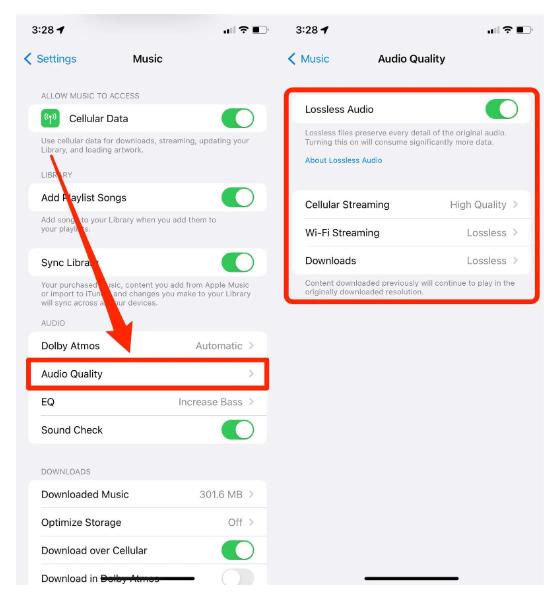
在Mac上
- 打開Apple Music應用。
- 轉到上面的菜單並選擇“音樂”>“首選項”。
- 單擊“播放”。
- 選擇無損音頻。
- 您可以在流式傳輸和下載歌曲時設置無損音頻質量。
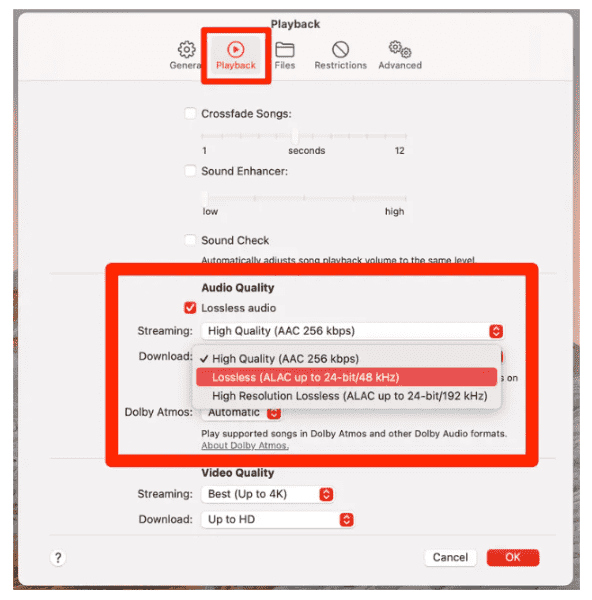
在您的 Android 設備上
- 打開音樂應用。
- 單擊頂部的三點更多菜單圖標。
- 前往“設置”>“音頻質量”。
- 打開無損音頻開關。
- 為蜂窩網絡流媒體、Wi-Fi 流媒體和下載選擇質量。
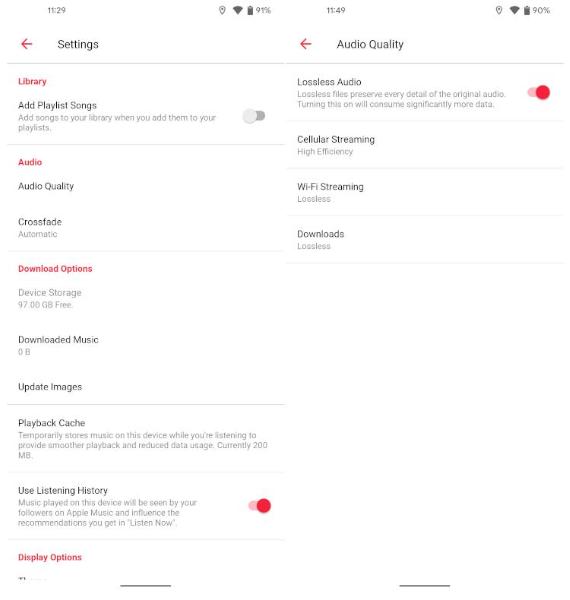
在 HomePod 上
- 在 iPhone 或 iPad 上打開“家庭”應用
- 點擊主頁按鈕 > 主頁設置。
- 在“人員”下,點擊您的姓名。
- 點擊蘋果音樂。
- 打開或關閉無損音頻。
無損音頻值得嗎? 在音頻質量方面,無損格式可圈可點。 我們認為這是值得的。 該功能僅限於 Apple Music 流媒體訂閱者。 iTunes 購買將無法使用無損質量,並且無法通過 iTunes Match 將擁有的音樂升級為無損質量。 如何為免費用戶下載 Apple Music 無損歌曲?
第 3 部分。 如何備份 Apple Music 無損歌曲?
真正的無損音頻根本無法通過任何現有的藍牙連接工作,ALAC 內容也不例外。 因此,使用任何一對無線耳機都是不可能的——即使是 Apple AirPods。 雖然 Apple Music 使訪問高分辨率音頻變得更加容易,但您仍然需要購買 DAC 或 USB-C 轉 3.5 毫米加密狗等配件才能真正體驗無損音頻。
如果您是一個普通的聽眾,可能不值得投資,因為壓縮音頻和無損音頻之間的區別可能並不明顯。 即使您是發燒友,您可能仍然無法清楚地區分 320kbps MP3 與 ALAC 文件之間的區別。
在了解什麼是 Apple Lossless 以及如何啟用它之後,是時候了解一款可以免費下載所有 Apple Music Lossless 歌曲的多功能工具了。 Apple Music 歌曲也經過加密保護。 除非您使用可靠的工具,否則無法完成刪除。 最好的之一是 TunesFun Apple Music 音樂轉檔器. 您必須為 Apple Music 付費嗎? TunesFun 可以幫助您將歌曲轉換為通用格式,使它們足夠靈活,可以在您想要的任何地方播放。
除了 刪除 Apple Music 歌曲的 DRM 保護, 這個軟件應用程序甚至有助於將曲目轉換為包括 MP3 在內的常見格式。 高質量音頻文件會佔用大量帶寬和存儲空間,尤其是在無損時。 有損音頻(如 MP3 和大多數流媒體服務)會壓縮源材料,以便更輕鬆地進行流媒體傳輸和存儲。
使用這個工具非常容易。 只需按照以下步驟操作:
- 獲取 TunesFun Apple Music Converter 安裝程序位於 TunesFun要。
- 之後安裝它,然後立即啟動它。 預覽並選擇您想要轉換的 Apple Music 歌曲。

- 選擇您要使用的輸出格式。 如果願意,您還可以更改底部的其他輸出參數設置。

- 單擊轉換開始轉換。 就這麼容易!

- 完成後,轉到“已完成”選項卡。 單擊“打開到文件”以查看您的轉換。
這樣做之後,您的 Apple Music 歌曲現在可以在任何硬件或軟件媒體播放器上播放。 為此,您可以使用 mp3 播放器。 您甚至可以將這些歌曲刻錄到 CD 上。 或者,使用 Windows Media 或 VLC 媒體播放器也可以播放這些歌曲。
TuneFun Apple Music Converter 使用一種稱為錄音的技術來實時轉換您的 Apple Music 歌曲。 如果您將其用於個人聆聽體驗,這是一種完全合法的轉換歌曲的方法。
部分4。 概要
您剛剛了解了什麼是 Apple Lossless 以及如何在不同設備上啟用 Apple Lossless。 您還了解到 Apple Lossless 使用稱為 ALAC 或 Apple Lossless Audio Codec 的專有編解碼器。 這是一種不會影響源音頻音質的編解碼器。 有了它,您就可以在舒適的耳機中享受 CD 或錄音室品質的聲音。
此外,您還學習了一種可以幫助您免費保存或備份 Apple Music 歌曲的工具。 這個工具的名字是 TunesFun Apple Music 音樂轉檔器. TunesFun Apple Music Converter 可以將下載的 Apple 音樂歌曲轉換為任何媒體播放器(無論是硬件還是軟件)都能理解的格式。
發表評論